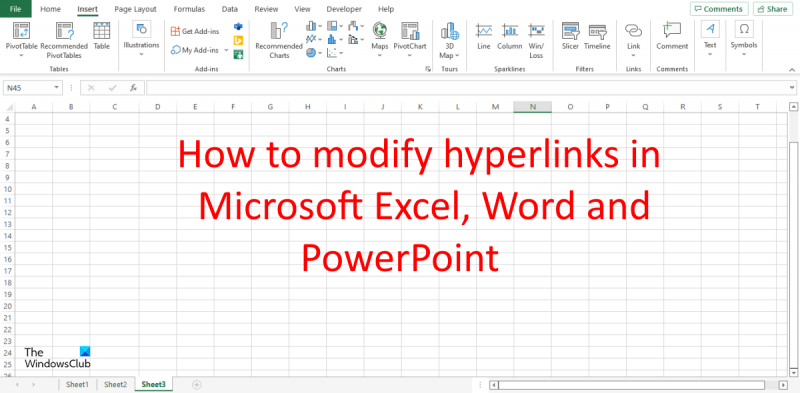Microsoft Office ürünleriyle çalışıyorsanız, köprüleri zaman zaman değiştirmeniz gerekebilir. İşte bunu Excel, Word ve PowerPoint'te nasıl yapacağınıza dair hızlı bir genel bakış. Excel'de, köprüyü hücreye sağ tıklayıp 'Köprüyü Düzenle'yi seçerek değiştirebilirsiniz. Bu, 'Köprüyü Düzenle' iletişim kutusunu açacaktır. Buradan adresi değiştirebilir, metni görüntüleyebilir ve/veya ipucu metnini değiştirebilirsiniz. Word'de, bir köprüyü sağ tıklayıp 'Köprüyü Düzenle'yi seçerek değiştirebilirsiniz. Bu, 'Köprüyü Düzenle' iletişim kutusunu açacaktır. Buradan adresi değiştirebilir ve/veya metni görüntüleyebilirsiniz. PowerPoint'te, bir köprüyü sağ tıklayıp 'Köprüyü Düzenle'yi seçerek değiştirebilirsiniz. Bu, 'Köprüyü Düzenle' iletişim kutusunu açacaktır. Buradan adresi değiştirebilir, metni görüntüleyebilir ve/veya ipucu metnini değiştirebilirsiniz.
Köprü, başka bir konuma bağlantı sağlayan bir HTML öğesidir. Bir kişi, çeşitli belgelere, e-postalara ve web sitelerine bağlantı vermek için bir köprü oluşturabilir. Microsoft Excel, PowerPoint ve Word'de kullanıcılar bir elektronik tablo, slayt veya belgede herhangi bir yerde köprüler oluşturabilir; ayrıca köprülerini istedikleri farklı yazı tipi, yazı tipi boyutu, yazı tipi stili ve rengine sahip olacak şekilde değiştirebilirler. Bu derste, nasıl olduğunu açıklayacağız Microsoft Excel, Word ve PowerPoint'te köprüleri değiştirme .
başka bir kullanıcı hesabı penceresinden dosyalara nasıl erişilir 10

Microsoft Excel, Word ve PowerPoint'te köprüleri değiştirmek için bu adımları izleyin.
Excel'de köprüler nasıl değiştirilir?
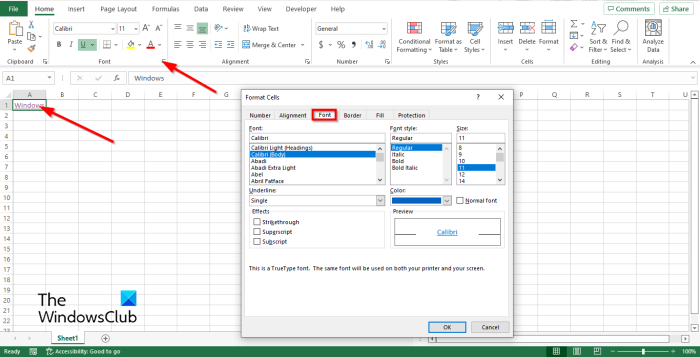
- Köprüyü tıklayın, ardından yazı tipi grubu okunu tıklayın. Ev sekme
- A Hücre Biçimi bir iletişim kutusu açılacaktır.
- Basmak Yazı tipi sekme
- Açık Yazı tipi sayfa, seçebilirsiniz Yazı tipi , yazı stili , Boyut ve Renk köprünüz için.
- Ayrıca köprünün altını farklı bir stille çizebilir veya alt çizgiyi bağlantıdan kaldırabilirsiniz.
- Simgeye tıklayarak köprünün normal biçimlendirmesine geri dönebilirsiniz. normal yazı tipi onay kutusu.
- Sonucu gösteren bir önizleme penceresi görünecektir.
- Sonra tıklayın İYİ .
Word'de köprüler nasıl değiştirilir?
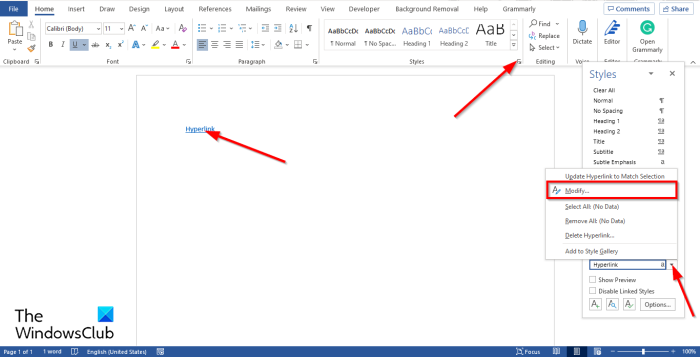
- Köprüye tıklayın, ardından şu adrese gidin: Ev sekmesi ve tıklayın stil grup oku.
- A stil paneli sağda görünecektir.
- İmleci üzerine getirin köprü ve bas Değiştirmek menüden.
- A Stili değiştir bir iletişim kutusu açılacaktır.
- İletişim kutusunda değiştirebilirsiniz Yazı tipi , yazı stili , Boyut , Ve daire r köprüler.
Word'de köprüleri değiştirmek için kullanabileceğiniz başka bir yöntem var.
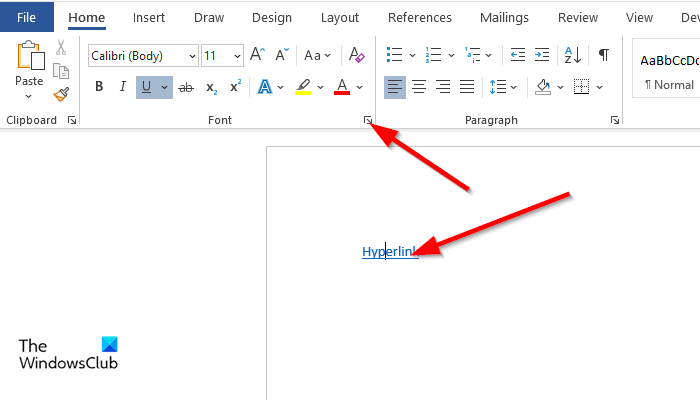
- Açık Ev düğmesine basın Yazı tipi grup oku.
- A Yazı tipi bir iletişim kutusu açılacaktır, köprüyü nasıl değiştirmek istediğinizi seçin ve ardından İYİ .
PowerPoint'te Köprüler Nasıl Değiştirilir
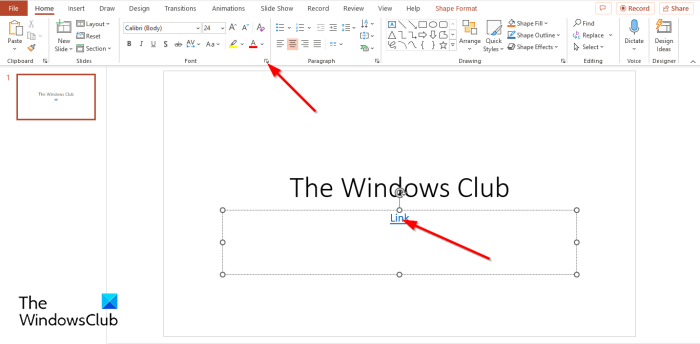
- Köprüyü tıklayın, ardından düğmeyi tıklayın Yazı tipi grup oku Ev sekme
- A Yazı tipi bir iletişim kutusu açılacaktır.
- Açık Yazı tipi sekmesinde değiştirebilirsiniz Yazı tipi , yazı stili , Boyut , Ve Renk köprünüz için, ardından tıklayın İYİ .
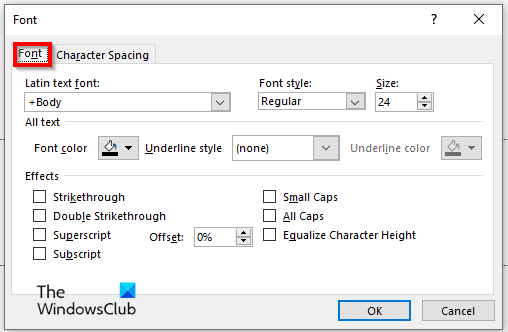
Varsayılan köprü rengi nedir?
Genellikle, bir kişi bir köprü oluşturduğunda, varsayılan renk mavidir, ancak bir kişi, belgelerindeki köprülerin rengini istediği herhangi bir renge değiştirebilir.
Neden bazı bağlantılar mor, bazıları mavi?
Köprü karakter stili, köprülere uygulanır. Köprüler varsayılan olarak altı çizili ve mavidir, ancak bir kez tıklandığında köprü mora döner, bu da kişinin sayfaya zaten eriştiği anlamına gelir.
OKUMAK : Microsoft Word'de köprüler nasıl eklenir ve kaldırılır
err_empty_response
Bir köprü nasıl değiştirilir?
Excel, PowerPoint ve Word gibi Microsoft Office programlarında köprülerinizi değiştirebilirsiniz. Bu kılavuzda, Microsoft Excel, Word ve PowerPoint'te köprülerin nasıl düzenleneceğini açıkladık.
Excel'de köprüler nasıl değiştirilir?
Excel'de köprüleri düzenlemek için aşağıdaki adımları izleyin:
- Köprüyü sağ tıklayın ve bağlam menüsünden Köprüyü Düzenle'yi seçin.
- Köprüyü Düzenle iletişim kutusu açılır. Değişikliklerinizi yapın ve Tamam'ı tıklayın.
OKUMAK : Excel'de varolan bir dosyaya köprü oluşturma
Microsoft Excel, Word ve PowerPoint'te köprüleri nasıl düzenleyeceğinizi anladığınızı umuyoruz.